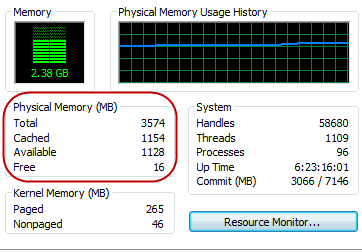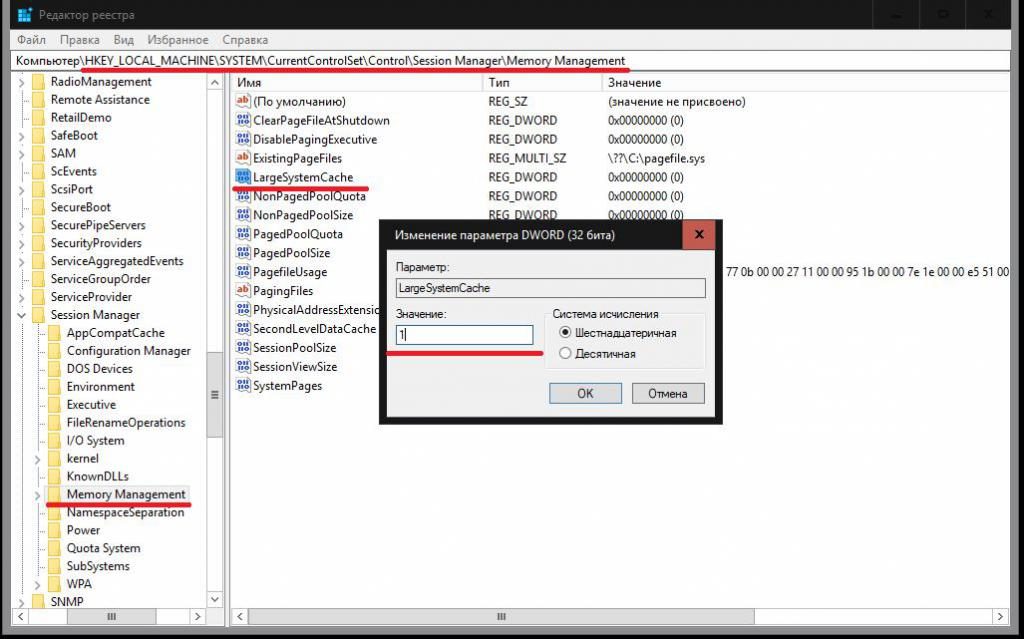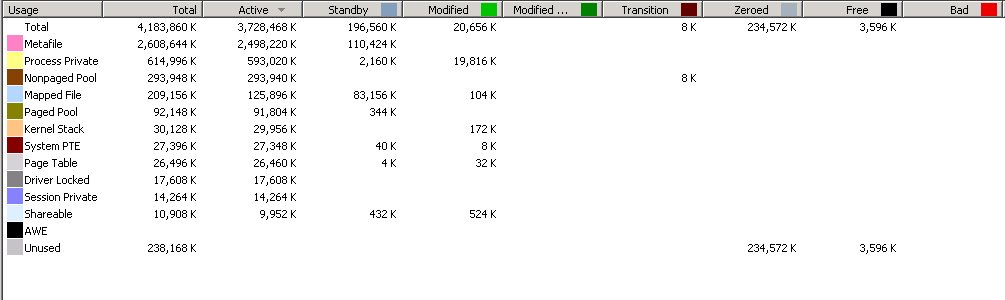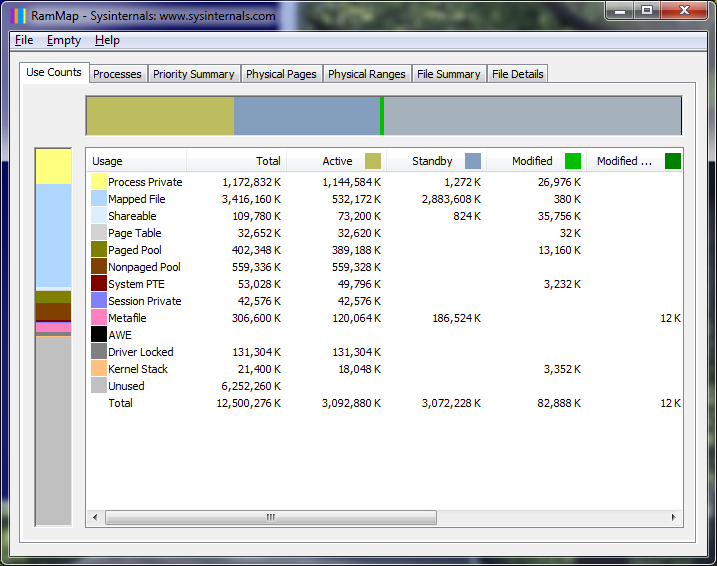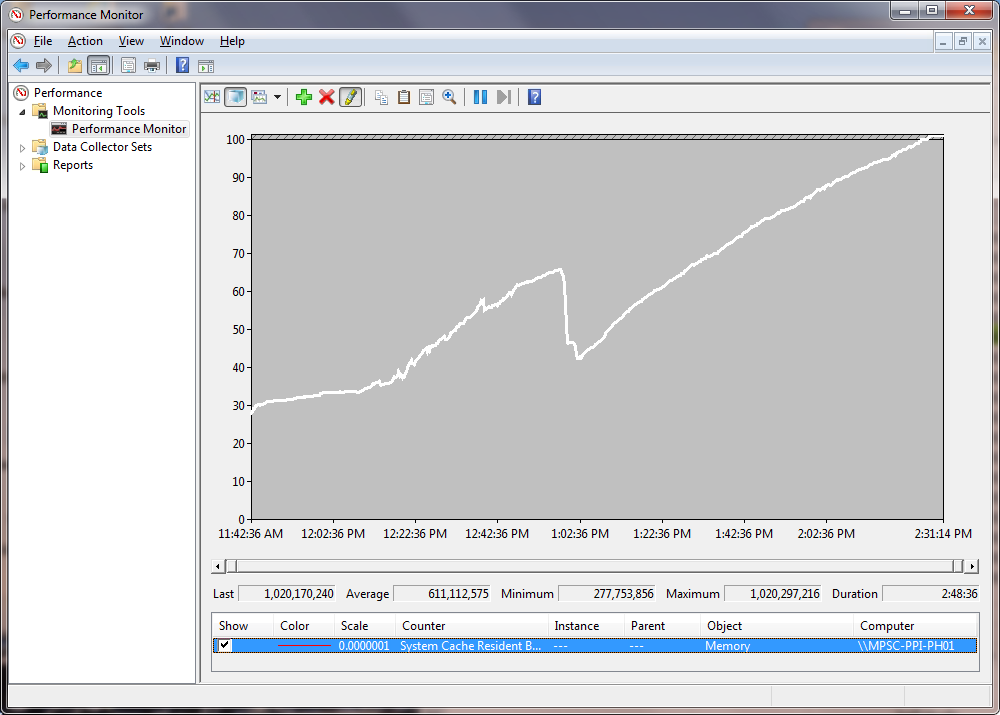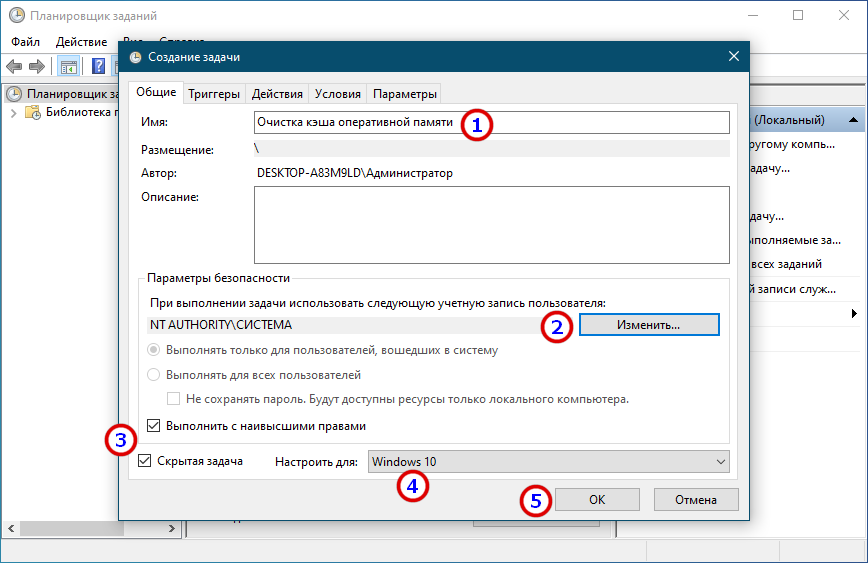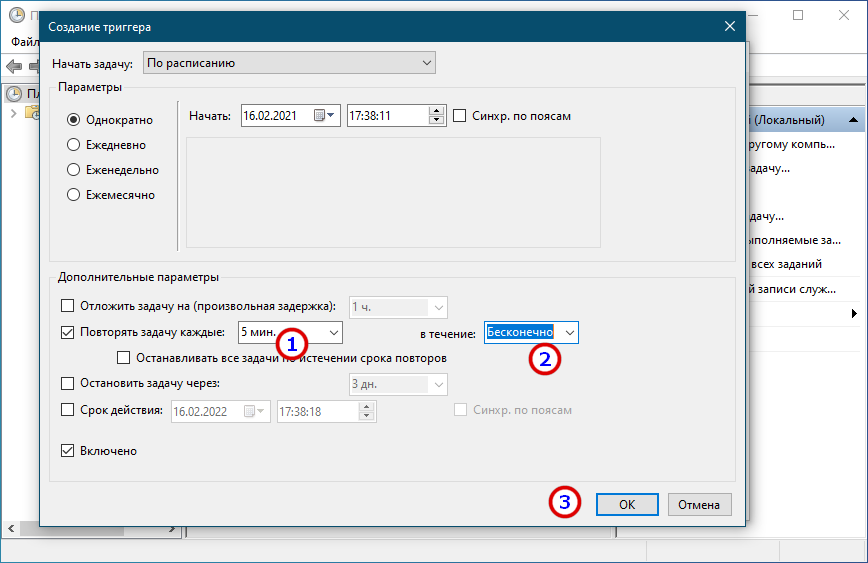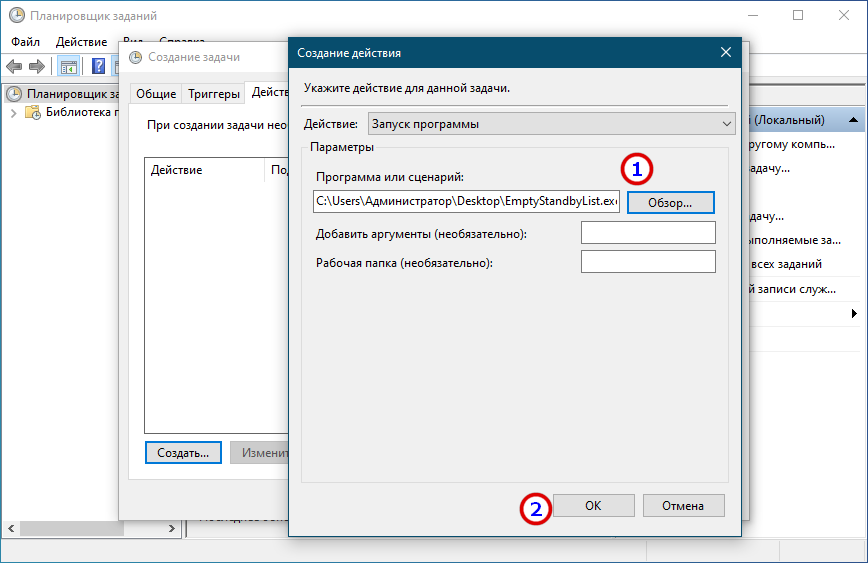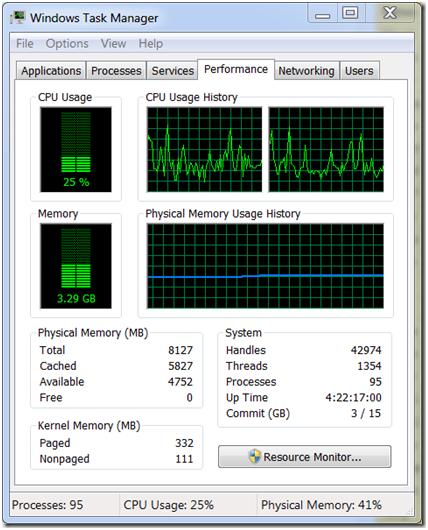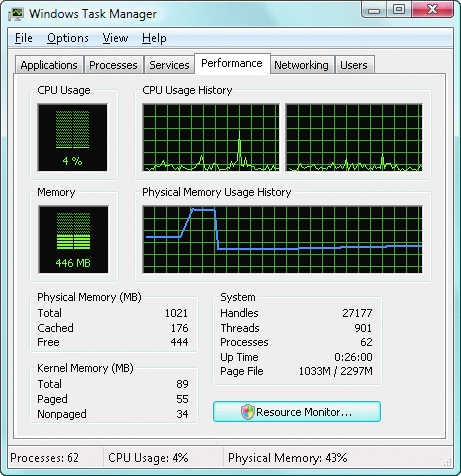Многие пользователи хотят, что бы компьютер постоянно «летал». Есть много способов оптимизации скорости работы ПК. Вот 3 статьи на нашем сайте: один, два и три. Но сегодня речь пойдет об оптимизации работы оперативной памяти. На сайте Майкрософт есть интересная статья но без литра водки не разберешься :-). Мы пойдем в обход, как настоящие герои.
Дальше будет много картинок, почти компьютерный комикс с рецептом для приготовления :-).
Запускаем диспетчер задач Ctrl+Shift+Esc, переходим на вкладку быстродействие и смотрим на циферки, в данном случае объём оперативной памяти составляет 12279 МБ. Кэшировано 521 МБ. Доступно 10646 МБ. И свободно 10200 МБ. По центру внизу нажимаем кнопку Монитор ресурсов.
Наблюдаем примерно такую же картину, Свободная память совпадает, но есть еще пункт Ожидание 433 МБ.
Теперь переключимся на вкладку процессы на данный момент их 53 плюс минус 1-2, бывает отложенный запуск программ на старте Windows, системный процесс запускается, делает свою работу и выгружается. Поэтому цифры могут плавать в небольшом диапазоне.
Теперь поработаем с нормальной нагрузкой, например браузер Firefox с кучей вкладок, штук 50 или больше. Плюс еще парочка небольших программ.
Как видим, оперативная память начинает «таять». Если у Вас установлено 4 ГБ оперативной памяти, то уже нормальной работы не получится. При 8 ГБ всё еще будет хорошо. Теперь опять смотрим в монитор ресурсов и сравниваем цифры.
Доступно, кэшировано, свободно всё совпадает, но вот полоска ожидание разрослась до 7027 МБ. то есть 7 ГБ. Теперь закрываем Firefox и другие запущенные программы и смотрим в диспетчер задач.
Оперативная память освободилась, это видно по графику, да и цифры красивые.
В мониторе ресурсов цифры совпадают, но синяя полоса ожидание (она же кэшировано), означает, что в оперативной памяти еще висит информация, с которой мы работали. Так как пункт свободно показывает нам 3786 МБ.
Теперь представьте, что вы работали полдня, запускали большое количество программ, в оперативной памяти висят куски непонятно чего, и как сам Windows управляет всем этим КЭШИРОВАНО абсолютно не понятно. Наверное, сами программисты из Microsoft не знают, как работает оперативка :-). А Вам нужно запустить видеоредактор, фотошоп или погонять в любимую игрушку (лара крофт, farcry 5 или подобные монстры) без лагов и фризов.
Есть очень простой выход, скачиваем маленькую бесплатную программу Mem Reduct.
Устанавливаете и запускаете, от имени администратора! Программа на русском языке.
Mem Reduct показывает свои циферки. Так же можно сравнить с AIDA 64, интересен пункт виртуальная память, цифры совпадают. В AIDA 64 так же можно промониторить файл подкачки, в данном случае задав минимальный объём 1024 МБ, а максимальный 6144 МБ. Чётко видно текущую и пиковую загрузку файла подкачки. Таким образом, при запущенной AIDA 64 можно поработать дней пять при своей типовой нагрузке на компьютер и определить нужный конкретно Вам объём файла подкачки. Так как споры по поводу его объёма на просторах интернета не утихают.
Далее в опциях программы Mem Reduct нужно сделать настройки. Для Windows10 есть еще дополнительный пункт, можете попробовать у кого стоит 10-ка.
Далее нажимаем кнопку внизу Очистить память.
Появится окошко, можно поставить галочку и нажимаем Да.
Теперь картина совершенно другая. Свободной памяти море, ожидание всего 505 МБ. файл подкачки слегка распух до 613 МБ. виртуальная память почти не изменилась.
В диспетчере задач всё тоже чудесно, причем свободной памяти еще больше, чем при старте компьютера, Mem Reduct какие-то объёмы оперативной памяти сбрасывает (загоняет) в файл подкачки.
Так же хотелось бы сказать пару слов любителям игр, особенно которые смотрят чудо-блогеров на ютубе и любят статистику из MSI Afterburner. Так вот, скриншот для Вас. Где указано RAM 10565 МБ. Это не загрузка оперативной памяти. Это скорее всего сумма кешировано+занято, а вот ниже параметр RAM usage 6970 МБ соответствует правде.
Сами «Танки» кушают всего 1415 МБ оперативной памяти.
Вот еще любопытный скриншот, как разные программы по разному считают объём оперативной памяти.
Надеемся, статья была полезной и интересной.
Подписывайтесь на нашу группу в VK ЧИП-ЦЕНТР — восстановление информации в Донецке
Форум РадиоКот • Просмотр темы — Windows 7 кэширует почти всю оперативку
Сообщения без ответов | Активные темы
| ПРЯМО СЕЙЧАС: |
| Автор | Сообщение | ||
|---|---|---|---|
|
|
Заголовок сообщения: Windows 7 кэширует почти всю оперативку
|
||
Карма: 9 Рейтинг сообщения: 0
|
У меня на компьютере стоит windows 7 и она даже в простое кэшиурет 900мб оперативки. Естественно компьютер начинает тупить с браузером. Гуглил, но ничего толкового не нашел. Отключал службу superfetch — ничего не изменилось! Оперативку покупать дороговато (DDR) Что можно сделать ? |
||
| Вернуться наверх |
Профиль
|
||
| Реклама | |
|
|
|
|
Maykill |
Заголовок сообщения: Re: Windows 7 кэширует почти всю оперативку
|
||
Карма: 129 Рейтинг сообщения: 0
|
|||
| Вернуться наверх | |||
| Реклама | |
|
|
|
|
Андрей_Р |
Заголовок сообщения: Re: Windows 7 кэширует почти всю оперативку
|
||
Карма: 9 Рейтинг сообщения: 0
|
Жрёт опера с антивирусом, но все равно, свободной памяти нет почти. |
||
| Вернуться наверх | |||
|
Tolmi |
Заголовок сообщения: Re: Windows 7 кэширует почти всю оперативку
|
|
Карма: 21 Рейтинг сообщения: 2
|
Все современные ОС всю неиспользуемую прикладными программами память используют под файловый кэш. Если память требуется программам, то часть кэша просто освобождается и передается программе. Иное поведение нынче считается неэффективным и повсеместно уничтожается. Другое дело, что когда прикладная программа очень часто захватывает/освобождает память, то это приводит к фрагментации выделенной памяти и постепенной деградации производительности. Типичный пример — любой браузер, у которого открыто много закладок, часть которых постепенно закрываются, а на их месте открываются новые. Через некоторое время браузер начинает тормозить, несмотря на то, что формально памяти для его работы вроде бы ещё достаточно. Помогает только закрыть и вновь открыть браузер целиком. |
| Вернуться наверх | |
| Реклама | |

|
ER10450 – литий-тионилхлоридная батарейка FANSO EVE Energy формата ААА
Компания FANSO EVE Energy расширила номенклатуру продукции, разработав новый химический источник тока (ХИТ) – батарейку литий-тионилхлоридной электрохимической системы (Li-SOCl2; номинальное напряжение 3,6 В) типоразмера ААА – ER10450. Батарейка имеет бобинную конструкцию (тип Energy) и предназначена для долговременной работы при малых токах. Подробнее>> |
|
Андрей Бедов |
Заголовок сообщения: Re: Windows 7 кэширует почти всю оперативку
|
||
Карма: 233 Рейтинг сообщения: 0
|
Tolmi, плюсанул. |
||
| Вернуться наверх | |||
| Реклама | |
|
|
|
| Реклама | |

|
Выгодные LED-драйверы MOSO для индустриальных приложений Компэл представляет выгодные светодиодные драйверы MOSO для промышленных решений с высоким классом защиты от внешних воздействующих факторов, хорошей устойчивостью к импульсным помехам и высокой надежностью. В ряде серий реализована возможность дистанционного контроля, кроме того, отдельные версии драйверов могут программироваться на работу в автономном режиме по заранее заданному сценарию. Рассмотрим подробнее их характеристики. Подробнее>> |
|
Андрей_Р |
Заголовок сообщения: Re: Windows 7 кэширует почти всю оперативку
|
||
Карма: 9 Рейтинг сообщения: 0
|
Да я уже в поиске, но нет желающих продать планку на 1Гб. А если купить китайскую подделку кингстона ? Кто связывался ? |
||
| Вернуться наверх | |||
|
Maykill |
Заголовок сообщения: Re: Windows 7 кэширует почти всю оперативку
|
||
Карма: 129 Рейтинг сообщения: 0
|
Ну не знаю- ГДЕ нету… |
||
| Вернуться наверх | |||
|
Андрей Бедов |
Заголовок сообщения: Re: Windows 7 кэширует почти всю оперативку
|
||
Карма: 233 Рейтинг сообщения: 0
|
Что значит «подделка»? А что у нас сейчас не в Китае делается? |
||
| Вернуться наверх | |||
|
Андрей_Р |
Заголовок сообщения: Re: Windows 7 кэширует почти всю оперативку
|
||
Карма: 9 Рейтинг сообщения: 0
|
Из Китая, это значит фэйк из интернет магазина за 300 рублей на 1Гб |
||
| Вернуться наверх | |||
|
MrLeo |
Заголовок сообщения: Re: Windows 7 кэширует почти всю оперативку
|
||
Карма: 24 Рейтинг сообщения: 0
|
Андрей_Р |
||
| Вернуться наверх | |||
|
Андрей Бедов |
Заголовок сообщения: Re: Windows 7 кэширует почти всю оперативку
|
||
Карма: 233 Рейтинг сообщения: 0
|
Да, в БИОС надо выставить частоты шины проца и памяти 333 МГц. |
||
| Вернуться наверх | |||
|
Андрей_Р |
Заголовок сообщения: Re: Windows 7 кэширует почти всю оперативку
|
||
Карма: 9 Рейтинг сообщения: 0
|
|||
| Вернуться наверх | |||
|
Андрей Бедов |
Заголовок сообщения: Re: Windows 7 кэширует почти всю оперативку
|
||
Карма: 233 Рейтинг сообщения: 0
|
1. Да, и у проца 333, и у памяти 333. |
||
| Вернуться наверх | |||
|
Андрей_Р |
Заголовок сообщения: Re: Windows 7 кэширует почти всю оперативку
|
||
Карма: 9 Рейтинг сообщения: 0
|
Я знаю-знаю. Нужна 1Гб. DDR в магазине трудно найти, если и есть, то стоит 1000р + гарантию никто не дает, если не у них ставить. |
||
| Вернуться наверх | |||
Кто сейчас на форуме |
|
Сейчас этот форум просматривают: нет зарегистрированных пользователей и гости: 7 |
| Вы не можете начинать темы Вы не можете отвечать на сообщения Вы не можете редактировать свои сообщения Вы не можете удалять свои сообщения Вы не можете добавлять вложения |
Содержание
- Как оптимизировать и очистить память Windows7,8 и 10.
- Кэшировано много оперативной памяти что делать
- Кэшируется вся оперативная память windows 7
- Системный кэш: что это, для чего используется и как изменить его размер в Windows?
- Для чего нужен кэш, и насколько целесообразно его увеличение?
- Как увеличить системный кэш в Windows 7 или в другой системе?
- Параметры файла подкачки
- Параметры системного кэша в системном реестре
- Настройки кэша в веб-обозревателях
- Очистка кэша
- Хлам долой: чистим кэш на компьютере с Windows 7 за несколько кликов
- Что собой представляет кэш в Windows 7 и его разновидности
- Пошаговая инструкция по очистке кэша
- Очистка DNS-кэша
Как оптимизировать и очистить память Windows7,8 и 10.
Многие пользователи хотят, что бы компьютер постоянно «летал». Есть много способов оптимизации скорости работы ПК. Вот 3 статьи на нашем сайте: один, два и три. Но сегодня речь пойдет об оптимизации работы оперативной памяти. На сайте Майкрософт есть интересная статья но без литра водки не разберешься :-). Мы пойдем в обход, как настоящие герои.
Дальше будет много картинок, почти компьютерный комикс с рецептом для приготовления :-).
Запускаем диспетчер задач Ctrl+Shift+Esc, переходим на вкладку быстродействие и смотрим на циферки, в данном случае объём оперативной памяти составляет 12279 МБ. Кэшировано 521 МБ. Доступно 10646 МБ. И свободно 10200 МБ. По центру внизу нажимаем кнопку Монитор ресурсов.
Наблюдаем примерно такую же картину, Свободная память совпадает, но есть еще пункт Ожидание 433 МБ.
Теперь переключимся на вкладку процессы на данный момент их 53 плюс минус 1-2, бывает отложенный запуск программ на старте Windows, системный процесс запускается, делает свою работу и выгружается. Поэтому цифры могут плавать в небольшом диапазоне.
Теперь поработаем с нормальной нагрузкой, например браузер Firefox с кучей вкладок, штук 50 или больше. Плюс еще парочка небольших программ.
Как видим, оперативная память начинает «таять». Если у Вас установлено 4 ГБ оперативной памяти, то уже нормальной работы не получится. При 8 ГБ всё еще будет хорошо. Теперь опять смотрим в монитор ресурсов и сравниваем цифры.
Доступно, кэшировано, свободно всё совпадает, но вот полоска ожидание разрослась до 7027 МБ. то есть 7 ГБ. Теперь закрываем Firefox и другие запущенные программы и смотрим в диспетчер задач.
Оперативная память освободилась, это видно по графику, да и цифры красивые.
В мониторе ресурсов цифры совпадают, но синяя полоса ожидание (она же кэшировано), означает, что в оперативной памяти еще висит информация, с которой мы работали. Так как пункт свободно показывает нам 3786 МБ.
Теперь представьте, что вы работали полдня, запускали большое количество программ, в оперативной памяти висят куски непонятно чего, и как сам Windows управляет всем этим КЭШИРОВАНО абсолютно не понятно. Наверное, сами программисты из Microsoft не знают, как работает оперативка :-). А Вам нужно запустить видеоредактор, фотошоп или погонять в любимую игрушку (лара крофт, farcry 5 или подобные монстры) без лагов и фризов.
Есть очень простой выход, скачиваем маленькую бесплатную программу Mem Reduct.
Устанавливаете и запускаете, от имени администратора! Программа на русском языке.
Mem Reduct показывает свои циферки. Так же можно сравнить с AIDA 64, интересен пункт виртуальная память, цифры совпадают. В AIDA 64 так же можно промониторить файл подкачки, в данном случае задав минимальный объём 1024 МБ, а максимальный 6144 МБ. Чётко видно текущую и пиковую загрузку файла подкачки. Таким образом, при запущенной AIDA 64 можно поработать дней пять при своей типовой нагрузке на компьютер и определить нужный конкретно Вам объём файла подкачки. Так как споры по поводу его объёма на просторах интернета не утихают.
Далее в опциях программы Mem Reduct нужно сделать настройки. Для Windows10 есть еще дополнительный пункт, можете попробовать у кого стоит 10-ка.
Далее нажимаем кнопку внизу Очистить память.
Появится окошко, можно поставить галочку и нажимаем Да.
Теперь картина совершенно другая. Свободной памяти море, ожидание всего 505 МБ. файл подкачки слегка распух до 613 МБ. виртуальная память почти не изменилась.
В диспетчере задач всё тоже чудесно, причем свободной памяти еще больше, чем при старте компьютера, Mem Reduct какие-то объёмы оперативной памяти сбрасывает (загоняет) в файл подкачки.
Так же хотелось бы сказать пару слов любителям игр, особенно которые смотрят чудо-блогеров на ютубе и любят статистику из MSI Afterburner. Так вот, скриншот для Вас. Где указано RAM 10565 МБ. Это не загрузка оперативной памяти. Это скорее всего сумма кешировано+занято, а вот ниже параметр RAM usage 6970 МБ соответствует правде.
Сами «Танки» кушают всего 1415 МБ оперативной памяти.
Вот еще любопытный скриншот, как разные программы по разному считают объём оперативной памяти.
Надеемся, статья была полезной и интересной.
Присоединяйтесь к нашей группе в VK, чтобы, не пропустить новые статьи, скидки и другие вкусняшки. Для подписчиков группы действует скидка 10% на все виды работ.
Есть минимум три основных пути как отремонтировать компьютер: 1. Обратиться к знакомому или другу (гуру), который хорошо разбирается в компьютерах. 2. Вызвать мастера на дом. 3. Обратиться в сервисный центр. Рассмотрим поподробнее все три варианта ремо.
В статье Вы научитесь: • Как подключить компьютер к смартфону по wi-fi для передачи файлов со смартфона. • Как подключить смартфон к смартфону по wi-fi для передачи файлов между ними. • Как подключить смартфон к компьютеру по wi-fi для передачи файлов с.
В статье обсудим, как быстро и удобно настроить автозагрузку Windows 10, 8, 7 абсолютно любому пользователю. С помощью Autorun Organizer.
Источник
Кэшировано много оперативной памяти что делать
Сегодня речь пойдет о таком популярном методе искусственного расширения оперативной памяти, как кэширование. О чем это я?
Если в вашей системе установлено недостаточно для ваших задач оперативной памяти, наиболее разумно будет увеличить объем этой памяти, путем покупки дополнительной планки. Но что делать если денег на покупку нет? На помощь к вам, приходит ваш винчестер.
Вы можете создать файл подкачки, который будет использоваться в том случае, когда ваша оперативная память будет забита до отказа. Как это происходит?
Вы просто выделяете немного свободного места на вашем жестком диске и система, как только полностью забивает вашу оперативную память, начинает использовать в качестве оперативной памяти, память вашего винчестера, а точнее выделенную вами память вашего винчестера. Т.е. вы задаете максимальный объем выделяемого пространства вашего жесткого диска, который будет использоваться в качестве файла подкачки.
Что же получается, нет надобности покупать большие планки оперативки? Нет, оперативная память куда быстрее. Та память которую вы оторвали от вашего винчестера достаточно медленная и используется лишь, для того, чтобы в один прекрасный момент ваши программы не закрылись ничего не сохранив. Заменить оперативную память жестким диском, без потери производительности системы не получится.
Так вот, если система пишет вам о том что кэшировано много оперативной памяти, значит вам необходимо уменьшить файл подкачки, а также высвободить больше пространства оперативной памяти.
Как освободить больше оперативной памяти?
Необходимо убрать все лишнее с автозагрузки. Нужно отключить все неиспользуемые службы операционной системы Windows. Можно попробовать отключить все лишние спецэффекты Windows. Стоит также задуматься об оптимизации системы, проверки жесткого диска на ошибки, очистить ошибки реестра и т.д. Другими словами, настройте и приведите в порядок свою операционную систему. Тем самым вы освободите немного оперативной памяти.
Источник
Кэшируется вся оперативная память windows 7

Службу SuperFetch отключил!
Сборка Windows x64 7600
Меня интересует на что тратится моя оперативка?
Я посчитал (в момент когда почти ничего не запущено) суммарную загрузку оперативки путем суммирования памяти под процесы (tasklist.exe>tasks.txt) и получилось 393 Мб
Но Диспетчер задач показывает что занято физической памяти 900 Мб
Так вот чем заняты 507мб? Как узнать? Возможно ли освободить?
В Win XP x64 такой аномалии не наблюдалось.
PS Всего ОЗУ 8Гб и реплики типа: «тебе жалко что ли» прошу оставить при себе.
Краткое объяснение
Диспетчер памяти в Vista/7 работает иначе, чем в XP. В новых система Microsoft свободная память кэшируется, чтобы оптимизировать ее выдачу программам и процессам в нужный момент.
В отсутствии свободной (Free) памяти нет никакой проблемы это нормально. Главное, что есть доступная память (Available), которая складывается из кэшированной и свободной. Другими словами, Available = Cached + Free.
Если же вы забыли свой пароль на форуме, то воспользуйтесь данной ссылкой для восстановления пароля.
Читайте также: как отключить тачпад на ноутбуке самсунг windows 10
Можно понаблюдать за работой SuperFetch с помощью того же Task Manager`a:
Если какое-то время поюзать Windows Vista/7, то можно заметить, что объем свободной памяти уменьшается. Это происходит из-за того, что SuperFetch стандартный систмный кэш Windows пытаются утилизировать доступную память для кэширования данных с диска. К примеру, если сразу после загрузки Windows запустить Task Manager — видно, что Free Memory — уменьшается, а Cached Memory — наоборот увеличивается. Если же запустить какую-нибудь «жадную до памяти» программу, или же просто запустить копирование большого файла — Free Memory увеличится и график «Physical Memory Usage» резко упадет, потому что система будет освобождать память для запущенного приложения, но потом начнет потихоньку расти — потому что собственно приложение начнет эту память забирать. Однако, со временем SuperFetch будет подгружать в память недавно выгруженные данные, поэтому значение Cached Memory будет расти, а Free Memory — уменьшаться.
Надеюсь, было интересно. Спасибо за внимание.
System32 По материалам статьи Марка Руссиновича «Inside the Windows Vista Kernel»
http://habrahabr.ru/blogs/windows7/92165/
Системный кэш: что это, для чего используется и как изменить его размер в Windows?
Большинство пользователей компьютеров слышали о понятии системного кэша, но только далеко не все четко себе представляют, что это такое и для чего нужно. А многие, до конца не разобравшись, какая роль отводится этому компоненту в операционной системе, сразу пытаются производить с ним действия, касающиеся изменения размера. Насколько целесообразно производить изменение установленных по умолчанию параметров — рассмотрим далее.
Для чего нужен кэш, и насколько целесообразно его увеличение?
Начнем с того, что есть несколько видов кэша. Системный кэш, как уже понятно, используется под нужд Windows, а кэш программ предназначен для корректного функционирования приложений. Чаще всего с понятием кэша пользователи сталкиваются при работе с интернет-браузерами. Но что это такое и для чего нужно? Кэш, вне зависимости от типа, является своеобразным хранилищем временных файлов, за счет использования которых увеличивается скорость загрузки программы или открытие тех же страниц в Интернете. То есть пользователь имеет дело с неким резервируемым на жестком диске пространством, которое используется операционной системой или отдельно взятым приложением. Как увеличить системный кэш или кэш программ, пока не рассматриваем. Для начала давайте определимся, стоит ли это вообще делать? С одной стороны, нет ничего плохого в том, чтобы зарезервировать для хранения временных файлов побольше места на диске. Так думает большинство рядовых пользователей. Но на самом деле кэш можно увеличивать только до определенной степени, поскольку установка слишком большого размера приведет к тому, что системе при выполнении какой-то операции придется перебрать слишком много объектов для загрузки, пока она найдет необходимый. Соответственно, и время запуска программ существенно снизится. Кроме того, следует обратить внимание, что кэш резервируется на жестком диске, а скорость обращения к нему может существенно снижаться, например при возникновении ошибок, фрагментации файлов и т. д.
Как увеличить системный кэш в Windows 7 или в другой системе?
Теперь перейдем непосредственно к изменению размера резервируемого пространства. Для начала рассмотрим системный кэш Windows 7.
Для автоматического увеличения его размера необходимо использовать меню свойств компьютера с переходом к дополнительным настройкам. В параметрах быстродействия на вкладке «Дополнительно» необходимо отметить пункт оптимизации работы фоновых служб и кэша. Считается, что именно таким способом можно несколько снизить нагрузку на оперативную память и ускорить запуск программ.
Параметры файла подкачки
Иногда наряду с изменением размера кэша в сторону увеличения некоторые специалисты рекомендуют произвести дополнительные действия с так называемым файлом подкачки, который отвечает за работу и использование виртуальной памяти – такого же резервируемого объема на жестком диске, но используемого для выгрузки программных компонентов в случае нехватки оперативной памяти. Как и в случае с системным кэшем, нужно быть предельно осторожным. При малом объеме ОЗУ файл подкачки действительно можно немного увеличить, установив для него значение, которое в 1,5-2 раза превышает определяемое или рекомендуемое системой по умолчанию. Но и тут следует помнить, что при установке слишком большого объема можно добиться обратного эффекта, когда программы в приоритете будут производить обращение не к оперативной, а к виртуальной памяти. Повторимся: скорость доступа к винчестеру ниже, чем к планкам ОЗУ. Из-за этого мы получаем торможение программ при запуске или в процессе работы.
Негласно считается, что при установленных объемах оперативной памяти на уровне 8 Гб и более файл подкачки можно отключить вовсе, что никаким образом не скажется на работоспособности системы в отрицательную сторону. Наоборот, иногда можно добиться повышения производительности.
Параметры системного кэша в системном реестре
Параметры виртуальной памяти или кэша можно поменять и в системном реестре. Что касается стандартного автоматизированного увеличения системного кэша Windows 10, его лучше производить как раз именно в этом редакторе (regedit). Здесь нужно использовать ветку HKLM и через раздел SYSTEM и параметры текущего контроля перейти к папке MemoryManagement.
Здесь нас интересуют два параметра: DisablePagingExecutive и LargeSystemCache, которым могут быть присвоены значения либо нуля (отключение), либо единицы (включение). Первый ключ фактически дублирует отключение виртуальной памяти, а второй увеличивает системный кэш (система будет использовать не 8 Мб, установленных по умолчанию, а всю память, за исключением последних 4 Мб).
Настройки кэша в веб-обозревателях
В браузерах тоже имеются настройки, относящиеся к кэшу. Соответственно, резервируемый объем можно изменить. Для этого используются соответствующие настройки. Правда, в зависимости от разработчика самого обозревателя они могут находиться в совершенно разных разделах.
Например, в старой версии «Оперы» опции выставляются в настройках истории. В новой модификации браузера следует использовать свойства ярлыка, а в пути к исполняемому файлу в поле типа объекта дописать сочетание —disk-cache-size=Объем и нужный размер кэша в килобайтах (например, для 1 Гб это будет 1073741824 Кб).
Очистка кэша
С изменением размера кэша вроде бы все понятно. В завершение остается добавить, что производить очистку кэша рекомендуется если не постоянно, то хотя бы периодически, поскольку накопление временных файлов может существенно замедлять работу и системы, и программ. Производить эти действия в Windows можно путем обычной очистки системного диска, в браузерах – очисткой истории посещений, кэша и файлов Cookies.
Более удобным является использование всевозможных программ-оптимизаторов, в которых необходимо просто задействовать соответствующие модули оптимизации системы и очистки конфиденциальности в разделе выполнения проверки и устранения проблем в один клик.
Источник
Хлам долой: чистим кэш на компьютере с Windows 7 за несколько кликов
Хранилище промежуточной информации на персональном компьютере называют кэшем. Здесь содержатся основные данные приложений, которые могут потребоваться устройству для выполнения основных операций либо некоторых приложений. Благодаря кэш-памяти множество данных загружается быстрее, но иногда этой информации становится слишком много, что только ухудшает работоспособность ПК.
Что собой представляет кэш в Windows 7 и его разновидности
Для хранилища данных выделяется дисковое пространство, чтобы информация могла подгружаться с большей скоростью. Если вы редко чистите кэш компьютера, то столкнётесь со снижением производительности ПК.
Кэш-память содержит результаты промежуточных вычислений, появляющихся при работе с сайтами. Когда мы заходим на сайт, в кэше сохраняются имена доменов, цифровой IP-адрес сервера, где хранится ресурс, и другая информация.
Кэш хранится на чипе в микросхеме компьютера
При работе с браузерами в кэш записывается образ посещённого сайта. При повторной попытке зайти на этот же ресурс все данные будут загружаться уже не с сервера, а с компьютера. Если сайт был перемещён на другой адрес, тогда мы получим старую информацию либо оповещение об ошибке.
Cookie — аналог кэша. Они имеют зашифрованный вид, поэтому получить доступ к ним сложнее. Они хранят в себе логины, пароли, сохранённые настройки и др. Разница между этими двумя видами данных заключается в сроке хранения. Если cookie обладает возможностью настройки времени хранения, по истечении которого они будут автоматически удаляться (либо сохраняются навсегда, до ручного удаления), то кэш будет храниться до тех пор, пока вы своими руками не удалите его.
Нужно отметить, что кэш пытается сэкономить трафик, а это имеет особое значение при работе через мобильный интернет.
Необходимость в регулярной очистке кэш-памяти обусловлена несколькими причинами:
Пошаговая инструкция по очистке кэша
Для очистки кэш-памяти достаточно воспользоваться стандартными средствами. Вам предстоит поочерёдно очистить DNS, оперативную память, кэш эскизов и веб-браузера.
Очистка DNS-кэша
Сделать это можно только с помощью командной строки. Обратите внимание, что работать с командной строкой придётся только от имени администратора, иначе команда не будет выполнена.
Открыть командную строку в операционной системе Windows 7 можно различными способами:
Источник
Adblock
detector
Microsoft Windows XP Professional x64 Edition Windows Vista Home Basic Windows Vista Home Premium Windows Vista Business Windows Vista Enterprise Windows Vista Ultimate Windows Vista Home Basic 64-bit Edition Windows Vista Home Premium 64-bit Edition Windows Vista Enterprise 64-bit Edition Windows Vista Ultimate 64-bit Edition Windows Server 2008 Datacenter without Hyper-V Windows Server 2008 Enterprise without Hyper-V Windows Server 2008 Standard without Hyper-V Windows Server 2008 Datacenter Windows Server 2008 Enterprise Windows Server 2008 Standard Windows Server 2008 for Itanium-Based Systems Windows Server 2008 R2 Datacenter Windows Server 2008 R2 Enterprise Windows Server 2008 R2 Service Pack 1 Windows Server 2008 R2 Standard Еще…Меньше
Проблемы
Проблемы с производительностью приложений и служб в различных версиях Windows XP, Windows Vista, Windows Server 2003, Windows Server 2008 и Windows Server 2008 R2. Кроме того, вы заметите следующие признаки:
-
В доступной памяти почти не будет памяти.
-
Системный кэш файлов занимает большую часть физического ОЗУ.
-
К жесткому диску постоянно и большой объем запросов на чтение в кэш.
Причина
Для управления памятью в операционных системах Microsoft Windows используется алгоритм, основанный на запросе. Если какой-либо процесс запрашивает большой объем памяти, увеличивается размер рабочего набора (количество страниц памяти в физическом ОЗУ). Если эти запросы непрерывно и не установлены, рабочий набор процесса будет обрабатывать весь физический ОЗУ. В этом случае рабочие наборы для всех остальных процессов высвеяются на жестком диске. Это снижает производительность приложений и служб, так как страницы памяти непрерывно пишутся на жестком диске и читают их с жесткого диска.
Это поведение также относится к рабочему набору системного кэша файлов. При непрерывном и высоком объеме запросов на чтение в кэше из любого процесса или драйвера размер рабочего набора системного кэша будет увеличиваться в связи с этим спросом. Системный кэш файлов занимает физический ОЗУ. Таким образом, достаточные объемы физической ОЗУ недоступны для других процессов.
В 32-битных версиях операционной системы Microsoft Windows, более ранних чем Windows Vista, рабочие наборы системного кэша имеют ограничение памяти менее 1 гигабайта (ГБ). Ограничение виртуального диапазона адресов предотвращает исчерпание физического ОЗУ для рабочих наборов системного кэша файлов.
В 32-битных версиях операционной системы Windows Vista ресурсы ядра выделяются динамически. Рабочий набор системного кэша файлов увеличивается для использования виртуального диапазона адресов режима ядра за счет других ресурсов ядра. Ограничение для этого диапазона памяти меньше 2 ГБ. Если на компьютере более 2 ГБ физической ОЗУ, кэш не может известить весь физический ОЗУ. Тем не менее, кэш может привести к исчерпанию виртуального адресного пространства в ядрах. Это может привести к сбоям выделения для других компонентов ядра.
В 64-битных версиях операционной системы Windows размер виртуального диапазона адресов обычно превышает физический ОЗУ. В этом случае рабочий набор для системного кэша может увеличиться для увеличения нагрузки на большую часть физического ОЗУ.
Решение
Алгоритмы управления памятью в операционных системах Windows 7 и Windows Server 2008 R2 были обновлены для устранения многих проблем кэширования файлов, найденных в более ранних версиях Windows. Существует лишь несколько уникальных ситуаций, в которых необходимо реализовать эту службу на компьютерах с Windows 7 или Windows Server 2008 R2.
Как определить, влияет ли это на систему
Чтобы определить, влияет ли эта проблема на вашу систему, установите средство SysInternals RamMap. Вы можете получить это средство на следующем веб-сайте Windows Sysinternals:
http://technet.microsoft.com/en-us/sysinternals/ff700229
При запуске средства выберите параметр «Использовать подсчеты». Отображается несколько столбцов, которые отображают текущий шаблон использования памяти. Щелкните столбец «Активные», чтобы отсортировать данные по количеству использованных bytes, и заметьте верхнее использование непосредственно под итогом.
Если в качестве наиболее часто используемого файла используется метафил и используется большая часть доступной памяти, у вас наблюдается проблема с кэшом системных файлов, описанная в разделе «Симптомы». Это можно проверить с помощью монитора производительности, чтобы отслеживать счетчик Resident Bytes в памятиsystem cache, и со временем кэш постоянно растет.
Рисунок 1. Пример вывода RamMap, в котором проблема наблюдается на компьютере.
Рисунок 2. Пример вывода RamMap, в котором проблема не наблюдается на компьютере.
Если в счетчике Resident Bytes между памятью и системой в мониторе производительности показана восходящая тенденция, проблема наблюдается на компьютере( на рисунке 3).
Рисунок 3. Пример выходного монитора производительности, в котором компьютер со временем испытывает проблему.
Требования к перезапуску
Вам не нужно перезапускать компьютер при установке, установке или использовании этой службы.
Если вы читаете эту статью, так как работаете с клиентом, который считает, что на них влияет эта проблема, выполните указанные здесь действия, чтобы устранить проблему.
-
Убедитесь в том, что выходные данные клиента, данные perfmon или poolmon подтверждают, что системный кэш файлов расходует большую часть физического ОЗУ, как описано выше.
-
Чтобы получить службу Windows Dynamic Cache, скачайте ее здесь.
-
Некоторые параметры реестра Динамического кэша параметров находятся в этой области:
Файловые серверы, возможно, вы захотите попробовать 1 ГБ.
[HKEY_LOCAL_MACHINESYSTEMCurrentControlSetServicesDynCacheParameters]
«MaxSystemCacheMBytes»=dword:00000400
«MinSystemCacheMBytes»=dword:00000064
«SampleIntervalSecs»=dword:0000003c
«CacheUpdateThresholdMBytes»=dword:00000064Exchange 2007 может потребоваться попробовать 500 МБ:
[HKEY_LOCAL_MACHINESYSTEMCurrentControlSetServicesDynCacheParameters]
«MaxSystemCacheMBytes»=dword:000001F4
«MinSystemCacheMBytes»=dword:00000064
«SampleIntervalSecs»=dword:0000003c
«CacheUpdateThresholdMBytes»=dword:00000064SQL 2005 и более высоких версий в прошлом при SQL EE использовали 2 ГБ:
[HKEY_LOCAL_MACHINESYSTEMCurrentControlSetServicesDynCacheParameters]
«MaxSystemCacheMBytes»=dword:000007D0
«MinSystemCacheMBytes»=dword:00000064
«SampleIntervalSecs»=dword:0000003c
«CacheUpdateThresholdMBytes»=dword:00000064
Дополнительная информация
Чтобы обойти эту проблему, используйте функции GetSystemFileCacheSize API и SetSystemFileCacheSize API, чтобы установить максимальное или минимальное значение размера для рабочих наборов системного кэша файлов. Эти функции — единственный поддерживаемый способ ограничить потребление физической памяти в кэше системных файлов.
Служба Microsoft Windows Dynamic Cache — это образец службы, демонстрирующая стратегию использования этих API для минимизации влияния этой проблемы.
Установка и использование службы Microsoft Dynamic Cache Service не приводят к исключению поддержки Microsoft Windows. Эта служба и ее исходный код являются примером использования поддерживаемых Майкрософт API для уменьшения роста кэша файловой системы.
Вы можете получить службу и исходный код на следующем веб-сайте Майкрософт:
http://www.microsoft.com/download/details.aspx?FamilyID=e24ade0a-5efe-43c8-b9c3-5d0ecb2f39af&displaylang=en
Дополнительные ресурсы
Статус
Корпорация Майкрософт подтверждает наличие этой проблемы в своих продуктах, которые перечислены в разделе «Применяется к».
Нужна дополнительная помощь?
В одной из наших прошлых статей мы коснулись такого аспекта работы RAM как аппаратно зарезервированная память, объём которой можно посмотреть в Диспетчере задач, переключившись на вкладку «Производительность» и выбрав слева блок «Память». Так вот, помимо этой самой зарезервированной памяти там имеются и другие данные о работе ОЗУ, которые могут вызвать у пользователя вопросы. Например, что такое кэшированная память в Диспетчере задач, почему она иногда занимает так много места, можно и нужно ли предпринимать какие-либо меры с целью её уменьшения?

Перед тем как приступать к разбору обозначенного вопроса, следует сказать о том, что кэши бывают разные. Есть всем известный браузерный кэш — каталог файловой системы, в котором веб-обозреватели хранят временные данные; не менее известным типом кэша является располагающийся на физическом жёстком диске файл подкачки, в который система сбрасывает непомещающиеся в оперативную память данные; существуют и так называемые промежуточные кэши, например, служащая буфером между ОЗУ и центральным процессором кэш-память, реализованная в виде высокоскоростной микросхемы SRAM. Рассмотрим принцип её работы чуть более подробно.
Что такое кэш процессора, и как он работает
Когда ЦП обращается к оперативной памяти, чтобы считать или записать в неё данные, он сначала идентифицирует ячейку, с которой собирается работать. Для этого он формирует и отправляет в память запрос, RAM же его обрабатывает и открывает доступ процессору к хранящимся в соответствующей ячейке данным. Эта процедура занимает некоторое время, а поскольку процессор гораздо шустрее оперативной памяти, он вынужден ждать ответа от ОЗУ. Чтобы ускорить получение процессором данных из оперативной памяти, была придумана так называемая быстрая оперативная память, или иначе кэш-память.
Таким образом, кэшированная память сокращает время отклика и повышает общую производительность компьютера. Соответственно, чем больше у вас на компьютере такой памяти, тем быстрее он должен работать. Тут, наверное, у многих из наших читателей возникнет такой вопрос: если быстрая память так хороша, почему ею не заменяют обычную оперативную память? Ответ прост — всё дело в цене, кэш-память намного дороже обычной памяти, поэтому она используется в ограниченных объёмах.
Однако мы увлеклись, вернёмся к нашему вопросу, вернее к той кэшированной памяти, которую может обнаружить у себя в Диспетчере задач каждый пользователь.
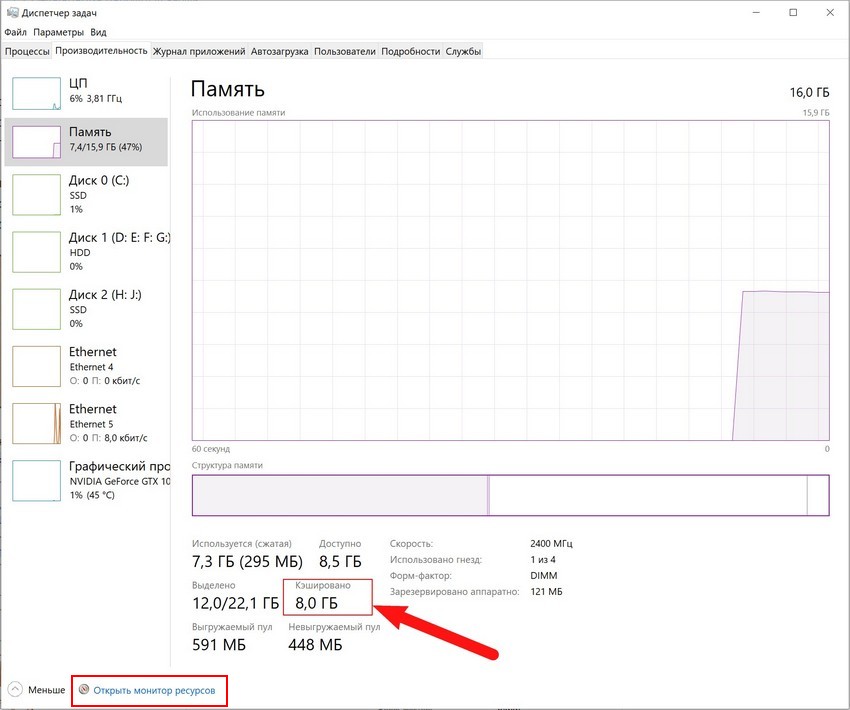
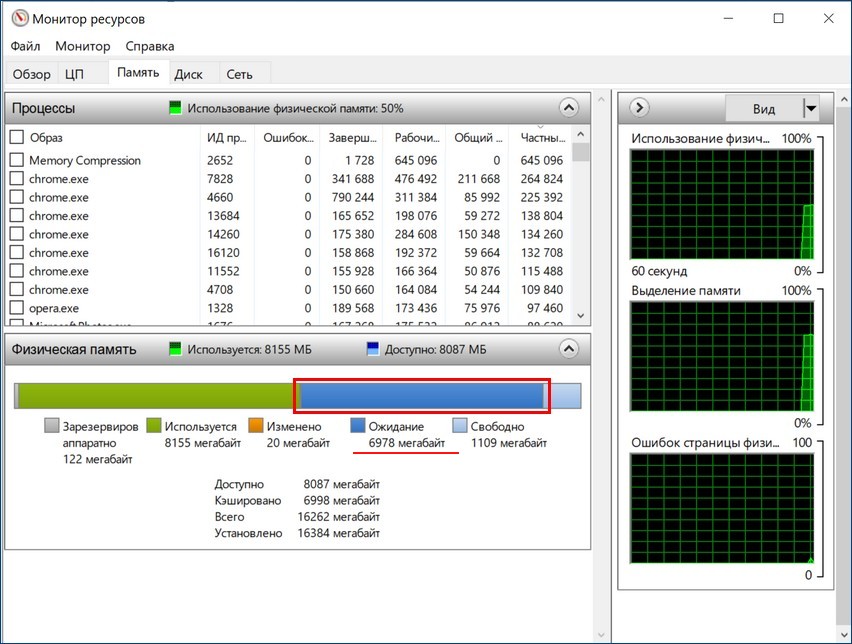
Нужно ли очищать кэшированную память
Особой нужды в очистке кэшированной памяти нет, более того, постоянная принудительная её очистка может привести к неравномерной нагрузке процессора, более частому обращению к файлу подкачки и общему снижению производительности. Исключения составляют те случаи, когда вы точно установили связь между увеличением объёма кэшированной памяти с падением производительности, что иногда бывает в играх. Тогда на собственный страх и риск вы можете включить очистку кэша оперативной памяти.
Очистка кэшированной памяти в RAMMap и EmptyStandbyList
Самый простой способ обнулить кэш оперативную память — это воспользоваться бесплатной тулзой RAMMap, разработанной одним из сотрудников Microsoft Марком Руссиновичем. Утилита не требует установки, чтобы очистить в ней память, выберите в главном меню Empty → Empty Standby List. Объем кэшированной памяти тут же уменьшится в несколько раз, но уже через несколько минут система опять её зарезервирует.
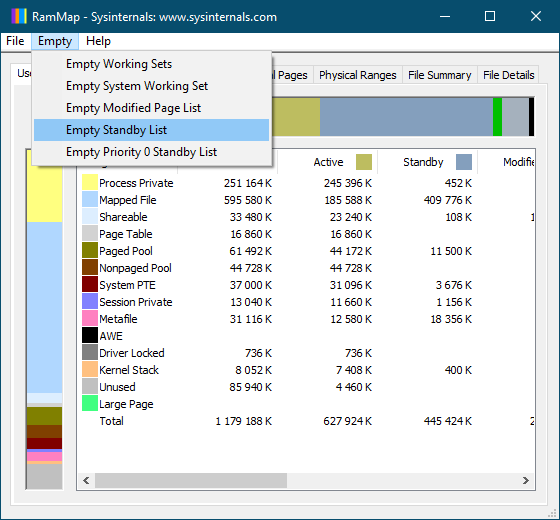
Откройте Планировщик командой taskschd.msc, справа нажмите «Создать» задачу
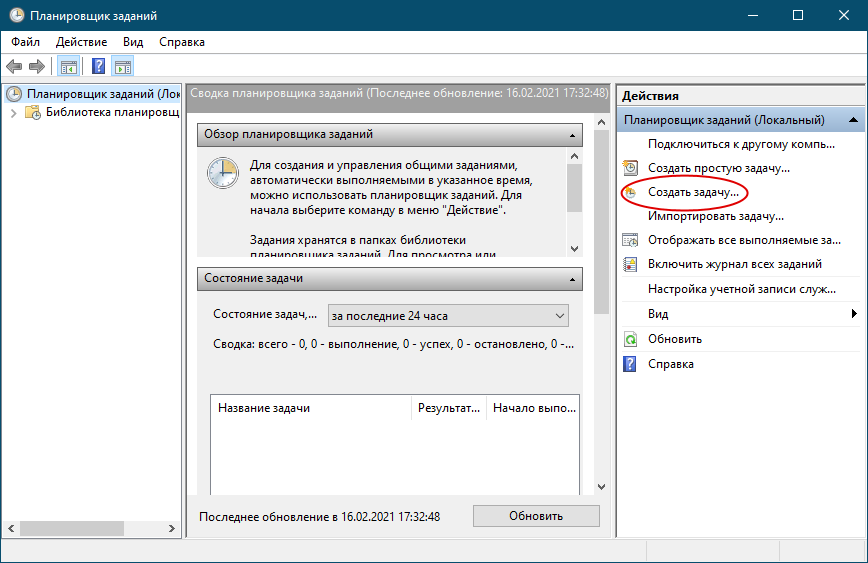
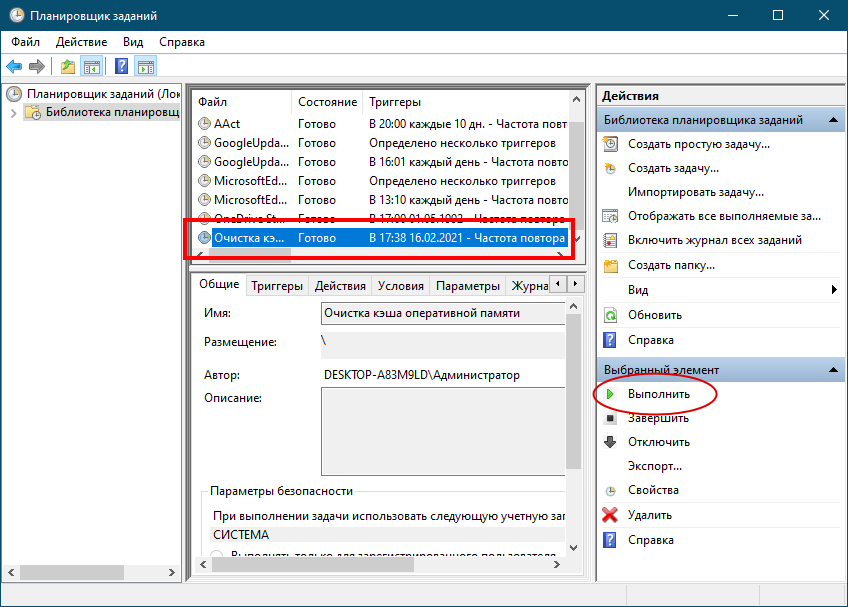
Сегодня речь пойдет о таком популярном методе искусственного расширения оперативной памяти, как кэширование. О чем это я?
Если в вашей системе установлено недостаточно для ваших задач оперативной памяти, наиболее разумно будет увеличить объем этой памяти, путем покупки дополнительной планки. Но что делать если денег на покупку нет? На помощь к вам, приходит ваш винчестер.
Вы можете создать файл подкачки, который будет использоваться в том случае, когда ваша оперативная память будет забита до отказа. Как это происходит?
Вы просто выделяете немного свободного места на вашем жестком диске и система, как только полностью забивает вашу оперативную память, начинает использовать в качестве оперативной памяти, память вашего винчестера, а точнее выделенную вами память вашего винчестера. Т.е. вы задаете максимальный объем выделяемого пространства вашего жесткого диска, который будет использоваться в качестве файла подкачки.
Что же получается, нет надобности покупать большие планки оперативки? Нет, оперативная память куда быстрее. Та память которую вы оторвали от вашего винчестера достаточно медленная и используется лишь, для того, чтобы в один прекрасный момент ваши программы не закрылись ничего не сохранив. Заменить оперативную память жестким диском, без потери производительности системы не получится.
Так вот, если система пишет вам о том что кэшировано много оперативной памяти, значит вам необходимо уменьшить файл подкачки, а также высвободить больше пространства оперативной памяти.
Как освободить больше оперативной памяти?
Необходимо убрать все лишнее с автозагрузки. Нужно отключить все неиспользуемые службы операционной системы Windows. Можно попробовать отключить все лишние спецэффекты Windows. Стоит также задуматься об оптимизации системы, проверки жесткого диска на ошибки, очистить ошибки реестра и т.д. Другими словами, настройте и приведите в порядок свою операционную систему. Тем самым вы освободите немного оперативной памяти.
Удачи!
В интернете мне доводилось слышать множество гневных комментариев в стиле «Да Windows 7 — полный отстой! Вы посмотрите, как она жрет память!» В доказательство приводятся скриншоты вроде того, что ниже, и опять же — все списывается на «криворуких индусских программистов». Давайте посмотрим, насколько эти наезды на программистов Microsoft обоснованы.
Допустим, вы приобрели компьютер с 8 гигабайтами памяти. Но неужели то, что используется от силы 1 гигабайт, а вся остальная память простаивает — так уж хорошо? С выходом Windows Vista и Windows 7 подход к использованию оперативной памяти кардинально поменялся: теперь ОС пытается использовать всю имеющуюся память максимально эффективно. В частности, в Windows Vista и Windows 7 появилась фича с названием SuperFetch.
Что же такое SuperFetch?
SuperFetch — это системный сервис, запускающийся внутри системного процесса svchost. Код его находится внутри DLL-ки %SystemRoot%System32Sysmain.dll. Этот сервис постоянно следит за тем, какие приложения запускает пользователь, и к каким исполняемым файлам и файлам данных они обращаются. Вся эта информация сохраняется в файлах с расширением *.db в каталоге %SystemRoot%Prefetch. Для чего это все делается? А вот для чего: сервис SuperFetch, имея информацию о том, с какими приложениями пользователь работает наиболее часто — заранее подгружает в память соответствующий код и данные, и, когда пользователь запускает свое приложение — вся необходимая информация уже имеется в памяти, и запуск происходит намного быстрее — потому как нет необходимости считывать информацию с жесткого диска. Особенно это заметно на таких «тяжелых» приложениях, как семейство MS Office, функционал которых может быть «размазан» по десяткам и сотням exe-шников и dll-ок. SuperFetch настолько «умна», что может даже определять предпочтения пользователя в разные дни и время суток — например, то, что в рабочие дни он работает с Word и Excel, а по выходным — играется в Call of Duty, и, соответственно — подгружает в память нужные данные. Соответственно, эта область памяти помечается как «занятая», что и отображается в Task Manager’e, создавая впечатление «утечек памяти». Тем не менее, если вдруг запускается какое-то приложение, требующее выделения памяти — memory manager спокойно освобождает нужное пространство, а по завершении работы приложения память освобождается и данные подгружаются снова.
Если же какое-нибудь приложение, к примеру, завершает свою работу и освобождает память — то SuperFetch обращается к менеджеру памяти с просьбой подгрузить только что выгруженный код и даннные. Процесс этот происходит с маленькой скоростью и с низшим (Very Low) приоритетом, поэтому работа SuperFetch не приводит к падению производительности. Если вы, к примеру, отойдете покурить, а в это время запустится фоновый процесс, которому необходима память (например — антивирусная проверка), то код и данные приложения, с которым вы работали — возможно будут выгружены из памяти. Благодаря же SuperFetch — к тому моменту, когда вы вернетесь с перекура — данные вашего активного приложения будут полностью или частично подгружены обратно в память.
Более того, SuperFetch может обрабатывать режимы гибернации, «спящий режим» и смены пользователя (fast user switching). К примеру, если система уходит в гибернацию — то SuperFetch сохраняет в файл hiberfil.sys код и данные тех приложений, которые, по его мнению, скорее всего будут использоваться после выхода из гибернации. Как это «мнение» формируется? Очень просто —
Большой Брат
SuperFetch смотрит за тобой, и за тем, что ты запускал после выхода из предыдущих гибернаций, и основываясь на этом — может предположить, что в следующий раз при выходе из гибернации ты наверняка запустишь «аську» и откроешь свой любимый браузер, чтобы почитать «хабрахабр». Ну а через часок-другой — откроешь Visual Studio, потому что проект горит, а сроки сдачи — «вчера».
Можно понаблюдать за работой SuperFetch с помощью того же Task Manager’a:
Если какое-то время поюзать Windows Vista/7, то можно заметить, что объем свободной памяти уменьшается. Это происходит из-за того, что SuperFetch стандартный систмный кэш Windows пытаются утилизировать доступную память для кэширования данных с диска. К примеру, если сразу после загрузки Windows запустить Task Manager — видно, что Free Memory — уменьшается, а Cached Memory — наоборот увеличивается. Если же запустить какую-нибудь «жадную до памяти» программу, или же просто запустить копирование большого файла — Free Memory увеличится и график «Physical Memory Usage» резко упадет, потому что система будет освобождать память для запущенного приложения, но потом начнет потихоньку расти — потому что собственно приложение начнет эту память забирать. Однако, со временем SuperFetch будет подгружать в память недавно выгруженные данные, поэтому значение Cached Memory будет расти, а Free Memory — уменьшаться.
Надеюсь, было интересно. Спасибо за внимание. Вопросы и матюки — велком в каменты.
По материалам статьи Марка Руссиновича «Inside the Windows Vista Kernel»
P.S. Подобная фича есть не только в Windows. В частности, есть она и в Linux, и называется Preload. Линуксоиды могут прокомментировать.























.jpg)